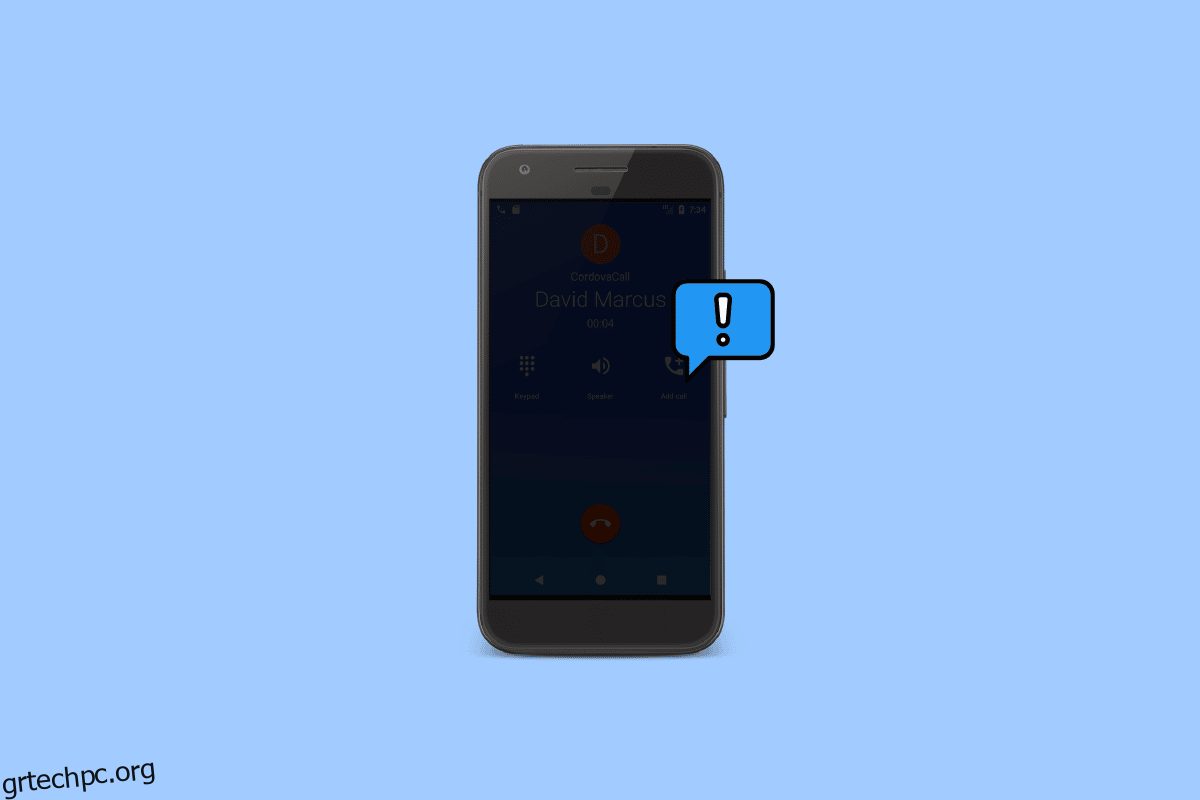Η οθόνη μαυρίζει κατά τη διάρκεια των κλήσεων είναι ένα κοινό πρόβλημα με τα smartphone Android. Αυτό το ζήτημα μπορεί να σας φέρει σε μια άβολη κατάσταση κατά τη διάρκεια μιας κλήσης, ειδικά όταν πρέπει να δείτε κάτι σημαντικό στο τηλέφωνό σας. Πολλοί χρήστες συνειδητοποίησαν ότι έλαβαν αυτό το πρόβλημα μετά την ενημέρωση της εφαρμογής Τηλέφωνό τους και δεν ήταν σε θέση να καταλάβουν πώς να σταματήσουν το μαύρο τηλέφωνο κατά τη διάρκεια των κλήσεων. Γενικά, αυτό το ζήτημα προκαλείται όταν ο αισθητήρας εγγύτητας στο τηλέφωνό σας δεν λειτουργεί σωστά. Οι δυσλειτουργίες του αισθητήρα μπορεί να προκληθούν από φυσική βλάβη ή σφάλμα συστήματος. Εάν είστε κάποιος που αντιμετωπίζει αυτό το πρόβλημα και δεν ξέρετε πώς να σταματήσετε το μαύρισμα της οθόνης μου σε μια κλήση, αυτός είναι ο οδηγός για εσάς. Σε αυτόν τον οδηγό, θα συζητήσουμε τους λόγους και τις μεθόδους διατήρησης της οθόνης ενεργοποιημένης κατά τη διάρκεια κλήσης σε συσκευές Android. Συνεχίστε την ανάγνωση για να βρείτε μεθόδους για την επίλυση αυτού του ζητήματος.
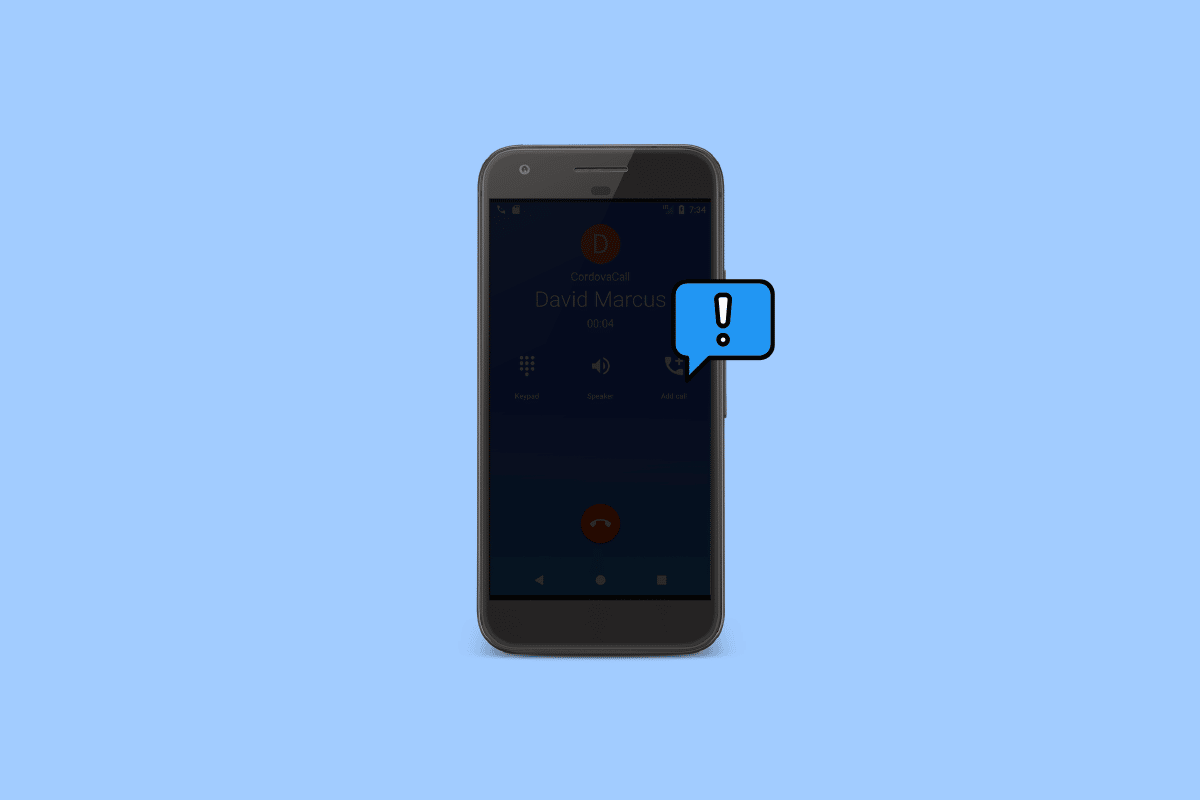
Πίνακας περιεχομένων
Πώς να διορθώσετε τη μαύρη οθόνη του Android κατά τη διάρκεια των κλήσεων
Υπάρχουν διάφοροι λόγοι για τους οποίους η οθόνη γίνεται μαύρη κατά τις κλήσεις στη συσκευή σας. Ορισμένοι από τους πιθανούς λόγους αναφέρονται εδώ.
- Τα προβλήματα καθυστέρησης με το τηλέφωνό σας μπορεί να προκαλέσουν αυτό το σφάλμα στη συσκευή σας Android.
- Εάν η εφαρμογή Τηλέφωνο δεν λειτουργεί σωστά, μπορείτε να αντιμετωπίσετε αυτό το πρόβλημα κατά τη διάρκεια μιας κλήσης.
- Φυσική βλάβη στο τηλέφωνό σας, όπως πτώση ή διαρροή νερού, μπορεί να προκαλέσει δυσλειτουργία των αισθητήρων, με αποτέλεσμα αυτό το σφάλμα.
- Σφάλματα και σφάλματα με μια εφαρμογή τηλεφώνου τρίτου κατασκευαστή μπορούν επίσης να προκαλέσουν αυτό το πρόβλημα με συσκευές Android.
- Μια ελαττωματική ενημέρωση εφαρμογής μπορεί επίσης να προκαλέσει αυτό το ζήτημα στη συσκευή σας.
- Αυτό το πρόβλημα μπορεί επίσης να προκληθεί από μη ενημερωμένο λογισμικό συστήματος.
- Άλλα υποκείμενα ζητήματα με τη συσκευή σας μπορεί να προκαλέσουν αυτό το σφάλμα.
Στον παρακάτω οδηγό, θα συζητήσουμε μεθόδους για την επίλυση της μαύρης οθόνης κατά την κλήση Android πρόβλημα συσκευής.
Σημείωση: Επειδή τα smartphone δεν έχουν τις ίδιες επιλογές ρυθμίσεων και διαφέρουν από κατασκευαστή σε κατασκευαστή, επομένως, πριν αλλάξετε οποιεσδήποτε ρυθμίσεις, ελέγξτε ξανά ότι είναι σωστές. Οι ακόλουθες μέθοδοι προέρχονται από το smartphone Moto G60.
Μέθοδος 1: Επανεκκινήστε τη συσκευή
Εάν η οθόνη του Android σας μαυρίζει κατά τη διάρκεια των κλήσεων, είναι πάντα καλή ιδέα να επανεκκινήσετε τη συσκευή σας για να μάθετε πώς να σταματήσετε το μαύρο τηλέφωνο κατά τη διάρκεια των κλήσεων. Κατά τη διάρκεια των κλήσεων, η οθόνη μαυρίζει συχνά, κάτι που μπορεί να οφείλεται σε καθυστέρηση της συσκευής ή σφάλματα. Η επανεκκίνηση της συσκευής μπορεί να σας βοηθήσει με τα περισσότερα από τα δευτερεύοντα ζητήματα Android που προκαλούνται από καθυστερήσεις και σφάλματα. Μπορείτε να ανατρέξετε στον οδηγό Πώς να κάνετε επανεκκίνηση ή επανεκκίνηση του τηλεφώνου σας Android για να επανεκκινήσετε με ασφάλεια το τηλέφωνό σας.

Μέθοδος 2: Αναγκαστική διακοπή της εφαρμογής τηλεφώνου
Θα πρέπει να επικοινωνήσετε με την εφαρμογή Τηλέφωνο για να μάθετε πώς να διατηρείτε την οθόνη ενεργοποιημένη κατά τη διάρκεια της κλήσης σε συσκευές Android και να προσπαθήσετε να επιλύσετε τα προβλήματα της εφαρμογής. Εάν η εφαρμογή Phone στη συσκευή σας Android δεν λειτουργεί σωστά, θα βρείτε διάφορα προβλήματα κατά την προσπάθεια σύνδεσης σε μια κλήση ή κατά τη διάρκεια μιας κλήσης. Αυτό το πρόβλημα μπορεί να επιλυθεί με τη διακοπή της εφαρμογής τηλεφώνου στη συσκευή σας.
1. Ανοίξτε τις Ρυθμίσεις από το μενού του τηλεφώνου.

2. Τώρα, εντοπίστε και κάντε κλικ στις Εφαρμογές.

3. Εδώ, πατήστε το κουμπί Εμφάνιση όλων των εφαρμογών και, στη συνέχεια, επιλέξτε Τηλέφωνο.

4. Εντοπίστε και πατήστε στο εικονίδιο Αναγκαστική διακοπή.

Μέθοδος 3: Πατήστε το κουμπί λειτουργίας
Γενικά, όταν ένας χρήστης θέλει να δει την οθόνη του τηλεφώνου κατά τη διάρκεια μιας κλήσης, θα πρέπει να απομακρύνει το τηλέφωνό του από τα αυτιά του. Ωστόσο, εάν ο αισθητήρας δεν λειτουργεί όταν μετακινείτε το τηλέφωνό σας, μπορείτε να προσπαθήσετε να δείτε την οθόνη πατώντας το κουμπί λειτουργίας στο τηλέφωνό σας. Το κουμπί λειτουργίας θα ενεργοποιήσει τον αισθητήρα του τηλεφώνου και θα πρέπει να μπορείτε να καταλάβετε πώς να σταματήσετε το μαύρο τηλέφωνο κατά τη διάρκεια των κλήσεων.
Μέθοδος 4: Ελέγξτε για στιβαρές θήκες ή ελαττωματικό προστατευτικό οθόνης
Μερικές φορές η οθόνη μαυρίζει κατά τη διάρκεια των κλήσεων, μπορεί να προκύψει πρόβλημα λόγω του εξοπλισμού που χρησιμοποιείτε στη συσκευή σας, όπως μια θήκη τηλεφώνου ή ένα προστατευτικό οθόνης. Εάν κάποιος από αυτόν τον εξοπλισμό παρεμβαίνει στον αισθητήρα εγγύτητας της συσκευής σας, μπορεί να οδηγήσει σε αυτό το σφάλμα. Επομένως, εάν δεν ξέρετε πώς να σταματήσετε το μαύρισμα της οθόνης μου σε μια κλήση, ελέγξτε τη θήκη του τηλεφώνου σας για να βεβαιωθείτε ότι δεν εμποδίζει τον αισθητήρα που διατηρεί την οθόνη ενεργοποιημένη κατά τη διάρκεια της κλήσης Android. Μπορείτε επίσης να ελέγξετε το προστατευτικό οθόνης στο τηλέφωνό σας για τους ίδιους λόγους. Εάν το προστατευτικό οθόνης προκαλεί τη μη σωστή λειτουργία του αισθητήρα, μπορείτε να τον αφαιρέσετε και να τον αντικαταστήσετε με ένα προστατευτικό οθόνης που είναι συμβατό με τη συσκευή σας.
Μέθοδος 5: Ελέγξτε για φυσική ζημιά ή ζημιά από νερό
Εάν σας πέσει πρόσφατα το τηλέφωνό σας ή χύσατε με κάποιο τρόπο νερό πάνω του, μπορεί να έχει καταστραφεί. Εάν ο αισθητήρας εγγύτητας του τηλεφώνου σας έχει καταστραφεί ως αποτέλεσμα πρόσκρουσης, δεν θα λειτουργήσει σωστά και ενδέχεται να εμφανιστεί μαύρη εμφάνιση της οθόνης Android κατά τη διάρκεια προβλημάτων κλήσεων. Επομένως, βεβαιωθείτε ότι δεν έχετε προκαλέσει φυσική ζημιά στο τηλέφωνό σας. Εάν χύσατε νερό στο τηλέφωνό σας, ελέγξτε το καλά για εσωτερική ζημιά και ζημιά στον αισθητήρα. Εάν παρατηρήσετε τέτοιες ζημιές, μεταφέρετε αμέσως το τηλέφωνό σας στο πλησιέστερο κέντρο σέρβις για να το επισκευάσετε και μάθετε πώς να σταματήσετε να μαυρίζει το τηλέφωνο κατά τη διάρκεια των κλήσεων.
Μέθοδος 6: Σταματήστε τη χρήση εφαρμογών τρίτων
Οι συσκευές Android επιτρέπουν στους χρήστες να δώσουν άδεια σε μια εφαρμογή τρίτου μέρους να λειτουργεί ως η προεπιλεγμένη εφαρμογή τηλεφώνου. Υπάρχουν εκατοντάδες τέτοιες εφαρμογές στο Google Play Store που μπορούν να χρησιμοποιηθούν για λήψη και πραγματοποίηση κλήσεων από τη συσκευή σας. Ωστόσο, αυτές οι εφαρμογές ενδέχεται να έχουν σφάλματα και άλλα ζητήματα που προκαλούν το μαύρο χρώμα της οθόνης κατά τη διάρκεια των κλήσεων στη συσκευή σας Android. Ένας από τους καλύτερους τρόπους για να καταλάβω πώς να σταματήσω να σβήνει η οθόνη μου σε μια κλήση είναι να σταματήσω να χρησιμοποιώ αυτές τις εφαρμογές τρίτων και να μεταβείτε στην εφαρμογή Τηλέφωνο ως την προεπιλεγμένη εφαρμογή για την πραγματοποίηση ή τη λήψη κλήσεων και τη διατήρηση της οθόνης ενεργοποιημένη κατά τη διάρκεια της κλήσης Android. Μπορείτε να ορίσετε την εφαρμογή Τηλέφωνο ως την προεπιλεγμένη εφαρμογή κλήσεων ακολουθώντας τα παρακάτω βήματα:
1. Ανοίξτε τις Ρυθμίσεις από το μενού του τηλεφώνου.

2. Εδώ, εντοπίστε και κάντε κλικ στην εφαρμογή.

3. Στην περιοχή Γενικές επιλογές, πατήστε Προεπιλεγμένες εφαρμογές.

4. Επιλέξτε την εφαρμογή Τηλέφωνο από τη λίστα.

5. Επιλέξτε το Τηλέφωνο (Προεπιλογή συστήματος) για την εφαρμογή Προεπιλεγμένο τηλέφωνο.

Μέθοδος 7: Απεγκαταστήστε τις ενημερώσεις εφαρμογών τηλεφώνου
Η Google συνεχίζει να ενημερώνει την εφαρμογή Phone για να βελτιώσει τις δυνατότητές της. Ωστόσο, μια νέα ενημέρωση μπορεί να περιλαμβάνει σφάλματα και να προκαλέσει σφάλματα όπως η οθόνη Android μαυρίζει κατά τη διάρκεια προβλήματος κλήσεων με το τηλέφωνό σας. Εάν λαμβάνετε αυτό το ζήτημα μετά την ενημέρωση της εφαρμογής Τηλέφωνό σας, θα πρέπει να εξετάσετε το ενδεχόμενο απεγκατάστασης της ενημέρωσης για να μάθετε πώς μπορείτε να αποτρέψετε το μαύρο τηλέφωνο κατά τη διάρκεια των κλήσεων.
1. Ανοίξτε την εφαρμογή Τηλέφωνο από τις ρυθμίσεις ακολουθώντας τα βήματα 1 και 2 που αναφέρονται στη Μέθοδο 2.
2. Εδώ, κάντε κλικ στο κουμπί μενού με τις τρεις κουκκίδες από την επάνω δεξιά πλευρά της οθόνης.

3. Επιλέξτε το Uninstall updates.

Μέθοδος 8: Επαναβαθμονομήστε τον αισθητήρα εγγύτητας
Οι συσκευές Android επιτρέπουν στους χρήστες να δοκιμάσουν το υλικό τους και επίσης παρέχουν τα εργαλεία για τη διάγνωση προβλημάτων με το τηλέφωνο. Εάν δεν είστε σίγουροι για την κατάσταση και την υγεία του αισθητήρα εγγύτητας στο τηλέφωνό σας, μπορείτε να δοκιμάσετε να χρησιμοποιήσετε το βοηθητικό πρόγραμμα CIT (Control and Identification Toolbox) στο τηλέφωνό σας για να ελέγξετε την κατάσταση του αισθητήρα.
Σημείωση: Κάθε OEM (Original Equipment Manufacturer) έχει διαφορετικό κωδικό για πρόσβαση στο βοηθητικό πρόγραμμα CIT. Επομένως, βεβαιωθείτε πάντα ότι χρησιμοποιείτε τον σωστό κωδικό για πρόσβαση στο CIT του τηλεφώνου σας. Εάν δεν είστε σίγουροι, μπορείτε πάντα να Google το όνομα της συσκευής σας για τον κωδικό CIT της.
1. Ανοίξτε το πληκτρολόγιο κλήσης και εισαγάγετε τον κωδικό CIT.
Σημείωση: Για το smartphone Moto G60, ο κωδικός είναι *#*#4636#*#*; εάν δεν είστε σίγουροι για τον κωδικό CIT σας, μπορείτε να κάνετε αναζήτηση στο Google για τον ίδιο με το όνομα της συσκευής σας.

2. Μόλις εισέλθετε με επιτυχία στο βοηθητικό πρόγραμμα CIT στη συσκευή σας, μεταβείτε στον αισθητήρα εγγύτητας.
3. Φέρτε τα χέρια σας κοντά στην οθόνη του τηλεφώνου για να δείτε τις αλλαγές στις τιμές του αισθητήρα.
Μέθοδος 9: Ενημέρωση λογισμικού συστήματος
Εάν χρησιμοποιείτε παλιό λογισμικό συστήματος, μπορεί να προκαλέσει διάφορα προβλήματα στη συσκευή σας. Ένα απαρχαιωμένο λογισμικό συστήματος μπορεί να προκαλέσει υποβάθμιση της απόδοσης του τηλεφώνου σας και να προκαλέσει μια ποικιλία τυχαίων σφαλμάτων, όπως το σφάλμα της οθόνης Android να μαυρίζει κατά τη διάρκεια των κλήσεων. Εάν συνεχίσετε να λαμβάνετε αυτό το σφάλμα στη συσκευή σας Android, μπορείτε να προσπαθήσετε να το διορθώσετε κάνοντας ενημέρωση στην πιο πρόσφατη ενημέρωση λογισμικού για το σύστημά σας. Ανατρέξτε στον οδηγό Τρόπος μη αυτόματης ενημέρωσης Android στην πιο πρόσφατη έκδοση για να ενημερώσετε με ασφάλεια το λογισμικό συστήματος για τη συσκευή σας Android και να αποτρέψετε το μαύρισμα της οθόνης μου σε μια κλήση.

Μέθοδος 10: Εκτελέστε επαναφορά εργοστασιακών ρυθμίσεων
Εάν καμία από τις προαναφερθείσες μεθόδους δεν λειτουργεί για εσάς και συνεχίζετε να αντιμετωπίζετε το ίδιο πρόβλημα με το τηλέφωνό σας, μπορείτε να εξετάσετε το ενδεχόμενο επαναφοράς του τηλεφώνου σας στις προεπιλεγμένες ρυθμίσεις. Η επαναφορά εργοστασιακών ρυθμίσεων του τηλεφώνου σας όχι μόνο θα το επαναφέρει στις προεπιλεγμένες ρυθμίσεις του, αλλά θα αφαιρέσει επίσης τυχόν σφάλματα ή ιούς που μπορεί να προκαλούν το σφάλμα στη συσκευή σας. Μπορείτε να ανατρέξετε στον οδηγό Πώς να κάνετε επαναφορά του τηλεφώνου σας Android για να βρείτε τρόπους ασφαλούς εκτέλεσης επαναφοράς στη συσκευή σας Android.

Συχνές Ερωτήσεις (FAQ)
Q1. Γιατί δεν μπορώ να δω την οθόνη του τηλεφώνου μου κατά τη διάρκεια μιας κλήσης;
Απ. Μπορεί να υπάρχουν διάφοροι λόγοι για τους οποίους η οθόνη του τηλεφώνου σας δεν ανοίγει κατά τη διάρκεια μιας κλήσης, όπως η ακατάλληλη λειτουργία των αισθητήρων του τηλεφώνου ή η καθυστέρηση του τηλεφώνου.
Ε2. Τι πρέπει να κάνω για να επιλύσω το πρόβλημα της σκοτεινής οθόνης στη συσκευή μου Android κατά τη διάρκεια μιας κλήσης;
Απ. Μπορείτε να χρησιμοποιήσετε μερικές αποτελεσματικές μεθόδους για να επιλύσετε τη σκοτεινή οθόνη κατά τη διάρκεια ενός προβλήματος κλήσης με το Android σας, όπως η απεγκατάσταση των ενημερώσεων της εφαρμογής Τηλέφωνο ή η ενημέρωση του λογισμικού συστήματος του τηλεφώνου σας.
Ε3. Πώς ελέγχετε την υγεία του υλικού του τηλεφώνου σας;
Απ. Μπορείτε να δοκιμάσετε να αποκτήσετε πρόσβαση στο βοηθητικό πρόγραμμα CIT στο τηλέφωνό σας για να δείτε την υγεία του υλικού του τηλεφώνου σας και την κατάσταση των αισθητήρων του τηλεφώνου σας.
Q4. Μπορώ να απεγκαταστήσω τις ενημερώσεις για την εφαρμογή Τηλέφωνό μου;
Απ. Ναι, είναι δυνατή η απεγκατάσταση μιας ενημέρωσης εφαρμογής. Γενικά, όταν μια νέα ενημέρωση περιλαμβάνει σφάλματα, οι χρήστες επιθυμούν να απεγκαταστήσουν την ενημέρωση. Μπορείτε να απεγκαταστήσετε τις ενημερώσεις της εφαρμογής Phone από τις ρυθμίσεις.
Q5. Πώς ανοίγω την οθόνη του τηλεφώνου κατά τη διάρκεια μιας κλήσης;
Απ. Γενικά, όταν ένας χρήστης χρειάζεται να έχει πρόσβαση στην οθόνη του τηλεφώνου κατά τη διάρκεια μιας κλήσης, χρειάζεται απλώς να πατήσει το κουμπί λειτουργίας μία φορά.
***
Ελπίζουμε ότι αυτός ο οδηγός ήταν χρήσιμος για εσάς και μπορέσατε να διορθώσετε ότι η οθόνη του Android είναι μαύρη κατά τη διάρκεια προβλήματος κλήσεων στο τηλέφωνό σας. Ενημερώστε μας ποια μέθοδος λειτούργησε καλύτερα για εσάς. Εάν έχετε οποιεσδήποτε προτάσεις ή απορίες για εμάς, ενημερώστε μας στην ενότητα σχολίων.